Google: Cum se folosește managerul de parole?, Chrome: Google consolidează siguranța managerului său de parole
Chrome: Google consolidează siguranța managerului său de parole
Pe desktop, Google dorește să simplifice accesul la parolele înregistrate în Chrome. Pentru a face acest lucru, compania a revizuit interfața paginii dedicate lor. Scopul operației este de a vă permite să le accesați mai ușor pentru a le consulta sau a modifica anumiți parametri. ICE -ul de pe tort, în curând nu va mai fi nevoie să navigați prin meniurile Chrome pentru a vă consulta accesul Trousseau. Chrome vă va permite să creați o scurtătură de acces la parole direct pe desktopul computerului.
Google: Cum se folosește managerul de parole ?

Google încorporează un manager de parole în Chrome, astfel încât să vă puteți conecta la diferite conturi în siguranță. Dacă nu ați folosit niciodată această funcție, Futura vă explică totul pentru a ști despre asta.
De asemenea, te va interesa
Pentru Google, având în vedere numărul tot mai mare de amenințări care pot fi întâlnite pe internet în ultimii ani, a fost necesar să se ofere o protecție eficientă parolelor informate pe paginile web deschise în Chrome. Astfel, acestea pot fi administrate de un manager care nu numai că le permite să le salveze pentru utilizări viitoare, dar și pentru a verifica dacă acestea au fost compromise.
Dacă nu v -ați interesat niciodată acest instrument Google practic, Futura vă arată cum să îl utilizați.
Descărcați Chrome
Cum să activați Managerul de parole pe Chrome ?
Dacă doriți să faceți o copie de siguranță automată a parolelor pe care le introduceți pe paginile web deschise în Chrome, va trebui să activați Managerul de parole accesând contul Google.
Pentru a face acest lucru, lansați mai întâi Chrome, apoi faceți clic pe pictograma „Personalizați și controlați Google Chrome” în colțul din dreapta sus al ferestrei ferestrei . Apare un meniu, faceți clic pe „Setări”.
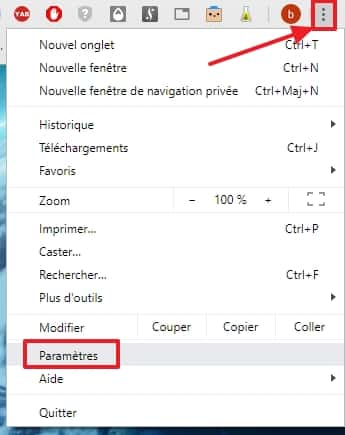
Accesați setările Chrome. © Google Inc.
O dată în setări, localizați secțiunea „Persoane”, apoi faceți clic pe „Gestionați contul dvs. Google”.
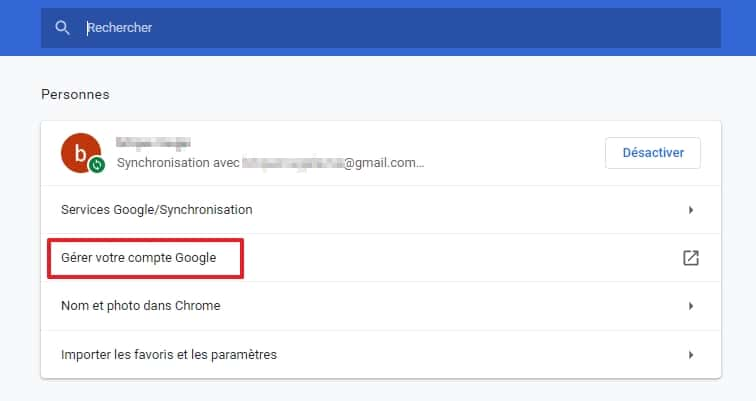
Faceți clic pe „Gestionați -vă contul Google”. © Google Inc.
Se deschide o nouă filă, treceți peste ea. În partea stângă a ecranului, faceți clic pe „Securitate”.
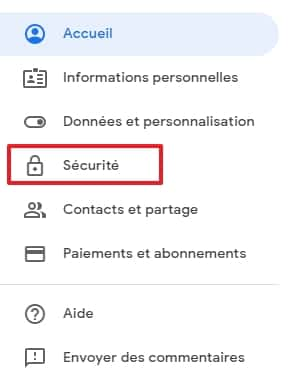
Faceți clic pe „Securitate”. © Google Inc.
Acum derulați pagina în jos și găsiți secțiunea „Conectați -vă la alte site -uri”. Apoi faceți clic pe „Password Manager”.
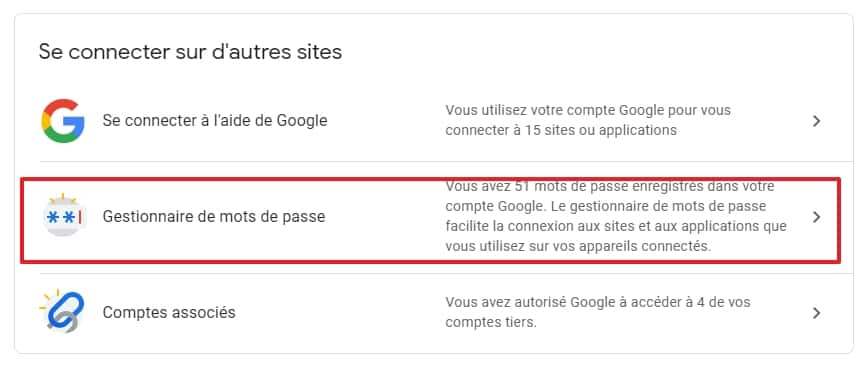
Accesați Managerul de parole. © Google Inc.
Odată pe pagina intitulată „Manager de parole”, faceți clic pe pictograma Gear.

Accesați setările Managerului de parole. © Google Inc.
Acum mutați cele două glisoare spre dreapta. În acest fel, Google vă va oferi să păstrați în memorie identificatorii și parolele pe care le veți folosi pe site -urile web deschise în Chrome și Android, dar și pentru a vă conecta automat următoarele ori veți reveni la acesta.
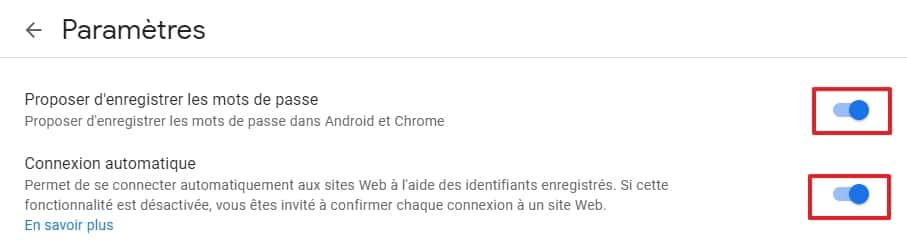
Activați funcțiile „Oferta pentru a salva parolele” și „conexiunea automată”. © Google Inc.
Cum se salvează parolele ?
De acum înainte, când încercați să vă identificați pe un site deschis în Chrome, o fereastră mică apare în partea de sus a browserului browserului și vă întrebați dacă doriți să vă salvați parola. Faceți clic pe „Salvați”.
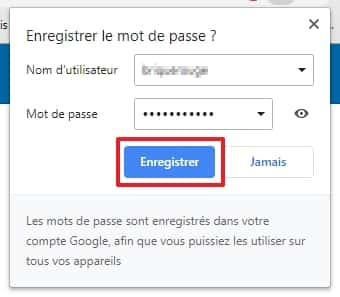
O cerere de înregistrare a parolei are loc ori de câte ori vă conectați la un cont pe un site web deschis în Chrome. © Google Inc.
Cum să accesați parolele stocate de Google ?
Reveniți la pagina „Manager de parolă” din contul dvs. Google, apoi derulați pagina în jos pentru a vedea lista tuturor site -urilor sau aplicațiilor aplicații a căror parolă este salvată. Faceți clic pe site -ul sau aplicația la alegere.
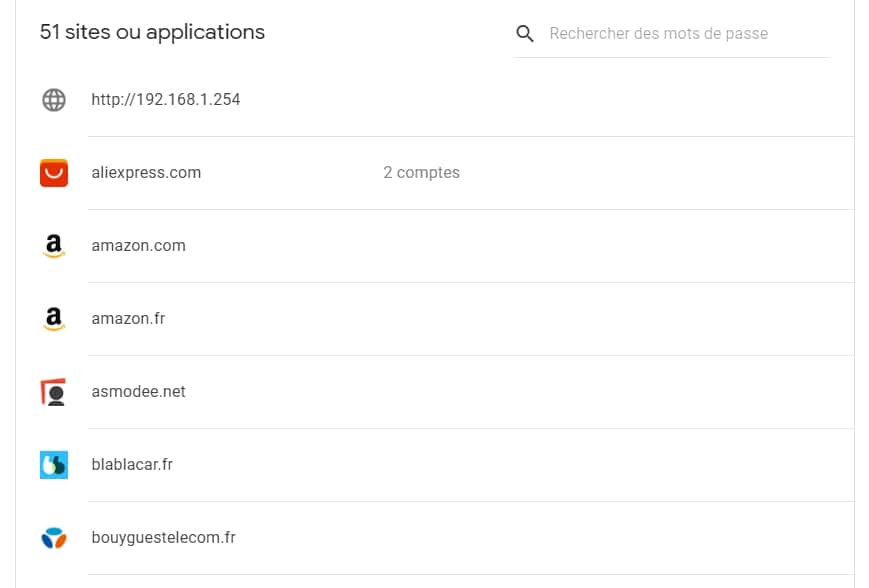
Toate site -urile a căror parolă a fost înregistrată sunt prezente pe această pagină. © Google Inc.
Pentru fiecare site sau aplicație, aveți posibilitatea de a vă copia numele de utilizator și parola din clipboard (făcând clic pe pictograma corespunzătoare), pentru a vizualiza parola (de exemplu, dacă nu vă amintiți mai mult și că doriți să vă conectați la o cont din browserul altui dispozitiv), pentru a -l modifica sau șterge.
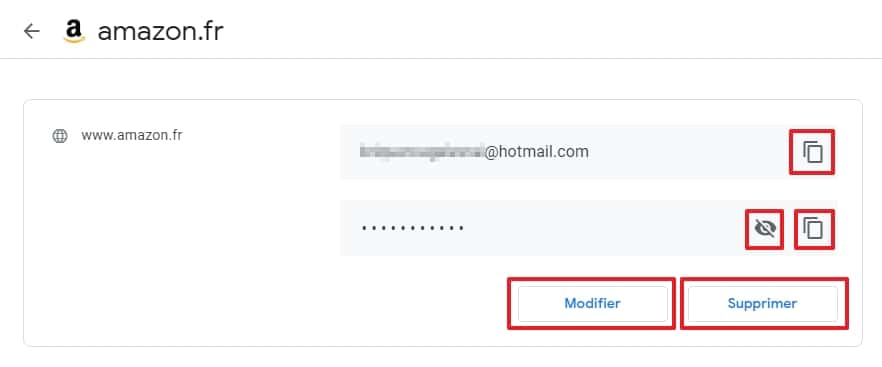
Puteți copia, vedea, modifica sau șterge parola de pe fiecare site sau aplicație. © Google Inc.
Cum să controlați dacă a fost furată o parolă ?
De asemenea, Google a integrat o funcție în managerul său, permițându -vă să verificați dacă parolele dvs. nu au fost furate.
Pentru a face acest lucru, Google compară informațiile dvs. de conexiune cu cele conținute în bazele de date furate de informații despre informații furate și vă spune dacă găsește corespondență.
Pentru a efectua operația, pur și simplu accesați pagina managerului de parole, apoi faceți clic pe „Verificați parolele” din caseta „Parole de verificare”.
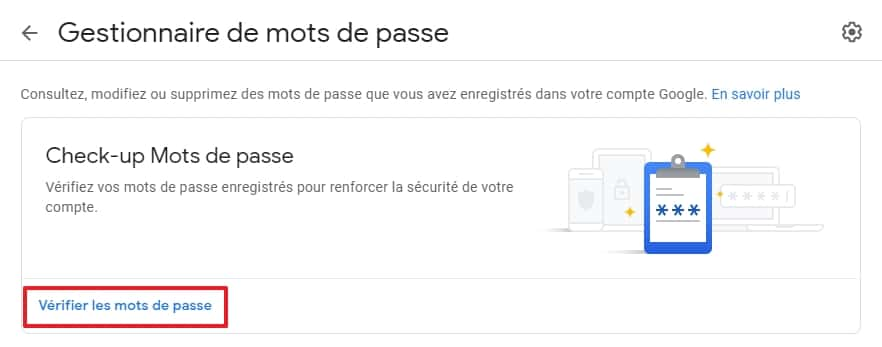
Faceți clic pe „Verificați parolele”. © Google Inc.
Faceți clic din nou pe „Verificați parolele” din pagina care apare.
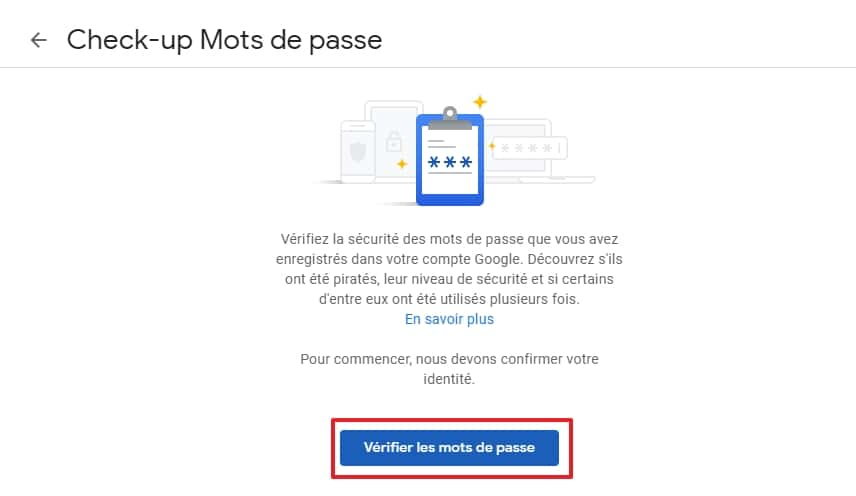
Faceți un singur clic pe „Verificați parolele”. © Google Inc.
Rezultatele analizei apar pe ecran. După cum puteți vedea în ilustrație, două parole au fost furate și pot fi utilizate pentru persoanele rău intenționate.
Dacă vi se întâmplă acest lucru, trebuie să modificați imediat parolele în cauză. Faceți clic pe săgeată pentru a vedea lista de site -uri care au fost hacked.
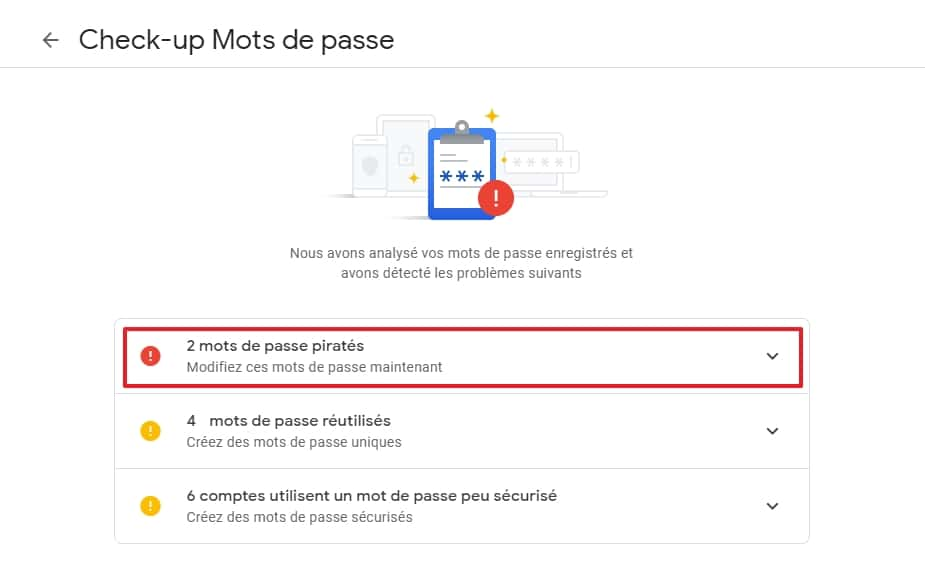
Afișați lista de parole pentru care a fost raportată o problemă. © Google Inc.
Lângă numele site -urilor, faceți clic pe „Schimbați parola” pentru fiecare elemente din listă. În mod normal, ajungeți pe pagina principală a site -urilor menționate, conectați -vă la fiecare dintre ele și faceți schimbarea parolei.
Rețineți că făcând clic pe cele trei puncte de lângă butonul „Schimbarea parolei”, sunt disponibile noi opțiuni. Puteți apoi să afișați parola (și să vedeți dacă o utilizați pe alte site -uri), să o actualizați sau să o ștergeți din baza de date (aceasta îl șterge de pe Google, dar trebuie să schimbați pe site sau aplicație ale cărei date au fost furate).
Aceste aceleași opțiuni sunt disponibile pentru parolele pe care le utilizați pe mai multe site -uri diferite și nu parolele foarte sigure. După cum știți deja, în teorie, trebuie să creați o singură parolă dificil de hack pentru fiecare site pe care trebuie să vă identificați.
Ca memento, parolele dvs. sunt acum gestionate de Google. Prin urmare, trebuie să aveți o parolă pe care nu o veți utiliza pe niciun alt site sau pe orice aplicație. În caz contrar, s -ar putea să vedeți toate parolele dvs. de compromis dacă au fost furate de pe un alt site.
Chrome: Google consolidează siguranța managerului său de parole

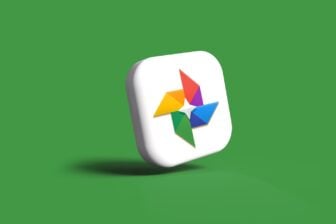
Modulul de gestionare a parolelor Google Chrome a beneficiat de o actualizare importantă. Google consolidează în continuare securitatea prin integrarea noilor funcții.
Folosiți zilnic Google Chrome ? Deci, există șanse mari să folosești și managerul său de parole integrat. În general, este recomandabil să încredințați gestionarea parolelor dvs. unui instrument care este în întregime dedicat acestuia. Dar managerul de parole Chrome are cel puțin un merit. Cea a asigurării acestor informații prețioase fără dureri de cap. Îi împinge utilizatorii, puțin la faptul că această problemă, să -și abandoneze cappinul tradițional și să limiteze reutilizarea aceleiași parole pentru mai multe conturi.
Modulul, integrat în Chrome atât pe desktop, cât și pe versiunile Android și iOS ale browserului, a beneficiat de o actualizare importantă. Google tocmai a introdus cinci noi funcții pentru a -și consolida siguranța și a simplifica utilizarea acesteia.
O scurtătură de acces și mai multe autentificări
Pe desktop, Google dorește să simplifice accesul la parolele înregistrate în Chrome. Pentru a face acest lucru, compania a revizuit interfața paginii dedicate lor. Scopul operației este de a vă permite să le accesați mai ușor pentru a le consulta sau a modifica anumiți parametri. ICE -ul de pe tort, în curând nu va mai fi nevoie să navigați prin meniurile Chrome pentru a vă consulta accesul Trousseau. Chrome vă va permite să creați o scurtătură de acces la parole direct pe desktopul computerului.
O altă noutate, și nu în ultimul rând, puteți utiliza în curând autentificare biometrică pe computer pentru a valida umplerea automată. Până acum, opțiunea era disponibilă doar pe versiunile Android și iOS ale Chrome. De acum înainte, pe computer, puteți utiliza senzorul de amprentă, recunoașterea facială sau orice altă metodă de autentificare integrată în mașina dvs. pentru a confirma intrarea automată a identificatorilor și parolelor dvs.
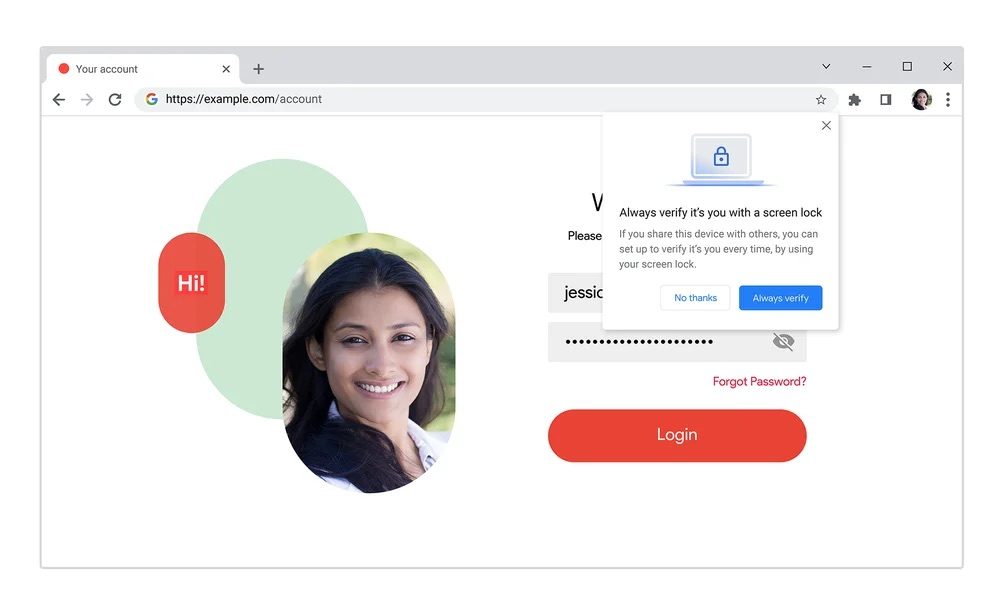
Importarea parolelor și a notelor suplimentare
Pentru a completa Chrome Password Manager, Google s -a desemnat în cele din urmă să integreze un modul care să permită, pentru fiecare identificator salvat, să adauge o notă. Opțiunea, care există deja în mulți concurenți, vă va permite, de exemplu, să adăugați informații suplimentare de care aveți nevoie în numele în cauză. Aceste note sunt, de asemenea, accesibile din pop-up care sugerează numele de utilizator și parola care apare în Chrome atunci când vă conectați la un site web.
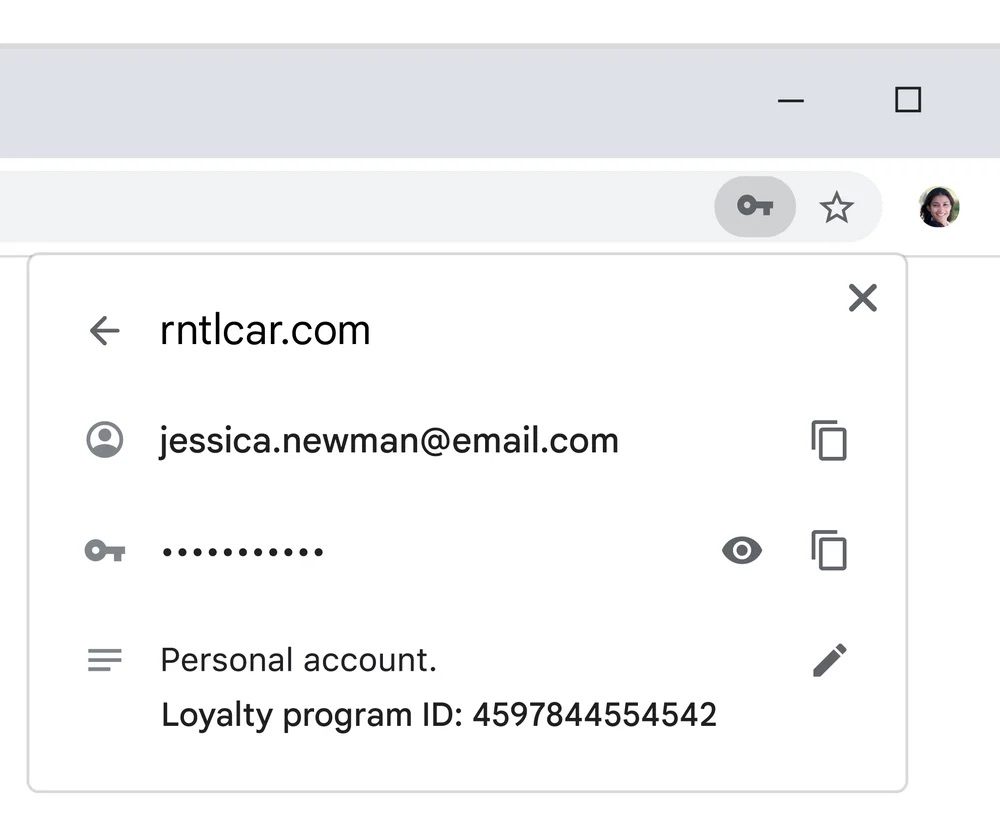
De asemenea, Google a inaugurat o nouă opțiune pentru a vă permite să importați parole de la un alt manager de parole. Va trebui să vă exportați parolele într -un fișier în format CSV pentru a -l importa în Chrome, astfel încât browserul să repatriați toți identificatorii dvs. Nu sunt sigur că este cea mai bună decizie pentru siguranța parolelor.
În cele din urmă, pe iOS, managerul de parole Chrome va adăuga un șir la arcul lui. Pe lângă faptul că vă avertizează când parolele dvs. sunt compromise, poate indica foarte curând parolele care au fost reutilizate de mai multe ori pe diferite conturi. Google indică faptul că această noutate va fi implementată în lunile următoare.
